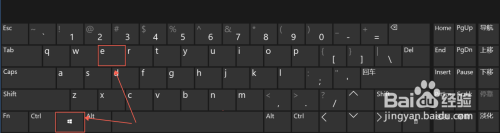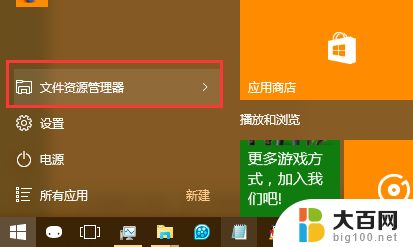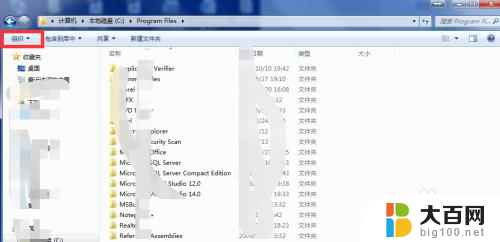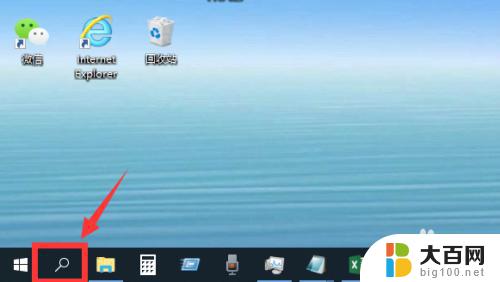win10最近搜索内容怎么清除 win10怎样清除文件搜索记录
更新时间:2023-10-22 15:02:28作者:yang
win10最近搜索内容怎么清除,随着人们对个人隐私的重视程度不断提高,越来越多的用户开始关注如何清除Win10最近的搜索内容以及文件搜索记录,Win10作为一款广受欢迎的操作系统,其提供了便捷的搜索功能,让用户能够快速找到所需的文件和应用程序。这也意味着我们的搜索历史可能会被记录下来,给我们的隐私带来潜在风险。了解清除Win10搜索内容和文件搜索记录的方法成为了很多用户的关注焦点。本文将介绍一些简单有效的方法,帮助用户清除Win10最近的搜索内容,保护个人隐私。
操作方法:
1.同时按下键盘的win+e键,如下图所示

2.在打开的此电脑界面,点击右侧“此电脑”。然后点击右上角的搜索框,上面菜单会出现搜索,点击”搜索“,如下图所示
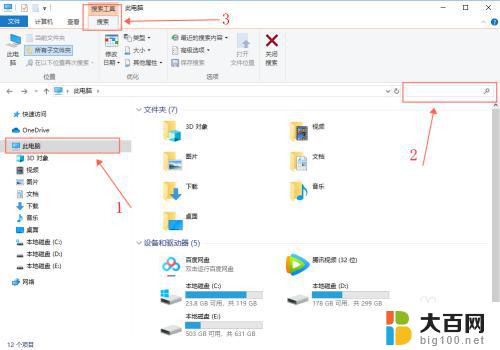
3.在“搜索”下面,选择“最近的搜索内容”,选择“清除搜索历史记录”即可把文件搜索记录删除,如下图所示
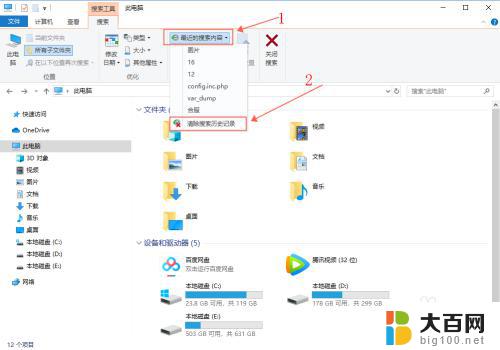
以上就是如何清除win10最近搜索内容的全部内容,如果您不知道如何操作,可以按照本文提供的方法进行,希望这些信息对您有所帮助。